Start & Anmeldung: Unterschied zwischen den Versionen
Keine Bearbeitungszusammenfassung |
|||
| Zeile 1: | Zeile 1: | ||
= | = Sage Office Line = | ||
---- | ---- | ||
---- | |||
== Start == | |||
---- | ---- | ||
Die Aufgaben-Center Konfiguration wird über '''Start > Programme > Sage Office Line > Aufgaben-Center Konfiguration''' gestartet. | Die Aufgaben-Center Konfiguration wird über '''Start > Programme > Sage Office Line > Aufgaben-Center Konfiguration''' gestartet. | ||
| Zeile 11: | Zeile 13: | ||
<br /> | <br /> | ||
= Anmeldung = | == Anmeldung == | ||
---- | ---- | ||
---- | ---- | ||
| Zeile 21: | Zeile 23: | ||
== Masterpasswort == | === Masterpasswort === | ||
'''''WICHTIG'''''<br /> | '''''WICHTIG'''''<br /> | ||
Der Zugriff auf die Aufgaben-Center Konfiguration ist ohne Masterpasswort nicht möglich. Bitte vergeben Sie ein sicheres Passwort um die Aufgaben-Center Konfiguration vor unberechtigten Zugriff zu schützen. | Der Zugriff auf die Aufgaben-Center Konfiguration ist ohne Masterpasswort nicht möglich. Bitte vergeben Sie ein sicheres Passwort um die Aufgaben-Center Konfiguration vor unberechtigten Zugriff zu schützen. | ||
| Zeile 37: | Zeile 38: | ||
== Verbindung zur Datenbank herstellen == | === Verbindung zur Datenbank herstellen === | ||
Nach erfolgreicher Vergabe eines Masterpasswortes und dem Bestätigen mit ''OK'', erscheint nun die Verbindungsherstellung zur Datenbank. <br /> | Nach erfolgreicher Vergabe eines Masterpasswortes und dem Bestätigen mit ''OK'', erscheint nun die Verbindungsherstellung zur Datenbank. <br /> | ||
[[Datei:SshotACK003.jpg]] | [[Datei:SshotACK003.jpg]] | ||
Version vom 4. Dezember 2012, 12:40 Uhr
Sage Office Line
Start
Die Aufgaben-Center Konfiguration wird über Start > Programme > Sage Office Line > Aufgaben-Center Konfiguration gestartet.
INFO
Die Aufgaben-Center Konfiguration ist nur auf den Arbeitsstationen vorhanden, auf denen auch der Sage Administrator installiert ist.
Anmeldung
Für die Anmeldung an der globalen Sage Office Line-Datenbank müssen in den nachfolgende Einstellungen die Anmeldeinformationen hinterlegt werden.
WICHTIG
Ab Aufgaben-Center V.2.03 erfolgt die Anmeldung nur noch an der globalen Datenbank der Sage Office Line (Standardname: OLGlobal).
Wenn aufgrund einer Vorgängerversion Ihre Aufgaben-Center Konfiguration zuvor mit einer anderen Datenbank verbunden war, melden Sie sich bitte vorher an Ihre alte Datenbank an, siehe: Verbindung zur Datenbank herstellen und exportieren alle Aufgaben-Center-Strukturen. Die exportierten Strukturen können wieder über die neue Aufgaben-Center Konfiguration importieren werden. Bitte testen Sie die importierten Aufgaben-Center-Strukturen auf Funktionsfähigkeit!
Masterpasswort
WICHTIG
Der Zugriff auf die Aufgaben-Center Konfiguration ist ohne Masterpasswort nicht möglich. Bitte vergeben Sie ein sicheres Passwort um die Aufgaben-Center Konfiguration vor unberechtigten Zugriff zu schützen.
Weitere Informationen: Masterpasswort ändern.
Beim ersten Aufruf der Aufgaben-Center Konfiguration erscheint ein Hinweis, dass noch kein Masterpasswort vergeben ist.
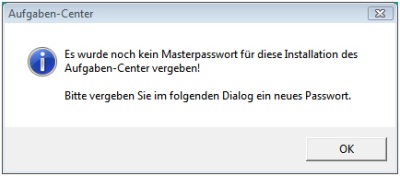
Folgen Sie dem Assistenten und vergeben ein Passwort.
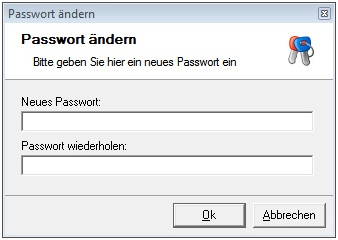
Verbindung zur Datenbank herstellen
Nach erfolgreicher Vergabe eines Masterpasswortes und dem Bestätigen mit OK, erscheint nun die Verbindungsherstellung zur Datenbank.
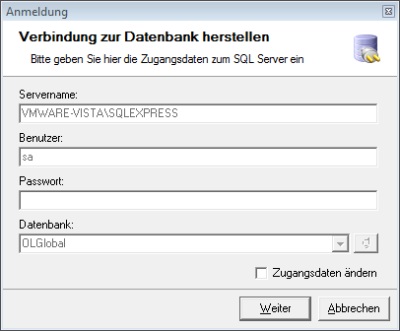
Bitte tragen Sie in den Feldern folgende Anmeldeinformationen ein:
| Servername | Name Ihres Microsoft SQL-Servers. |
| Benutzer | Der Benutzer, der im Besitz von allen Zugriffsrechten am Microsoft SQL-Server ist. In den meisten Fällen ist das der Benutzer sa. |
| Passwort | Password des Microsoft SQL-Server-Benutzers. |
| Datenbank | Anmeldung erfolgt nur noch an der globalen Sage Office Line-Datenbank (Standardname: OLGlobal). |
| Zugangsdaten ändern | Erlaubt das Eintragen einer anderen Datenbank. Dies Ermöglicht das Exportieren Ihrer Aufgaben-Center-Strukturen. |
WICHTIG
Bitte beachten Sie den obigen wichtigen Hinweis zum Thema Sage globale Datenbank bzgl. Ihren vorhandenen Aufgaben-Center-Strukturen und deren Export bzw. Import!
Klicken Sie auf Weiter und bestätigen Sie im folgenden Auswahldialog, dass eine neue Aufgaben-Center-Struktur erzeugt werden soll. Warten Sie bis die Struktur angelegt wurde, dies kann einige Minuten andauern.
Nachdem Sie erfolgreich die Verbindung zu der globalen Office Line-Datenbank hergestellt haben, öffnet sich die Aufgaben-Center Konfiguration.